
Thủ Thuật
iDRAC là gì? Hướng dẫn cài đặt và sử dụng iDRAC trên Server Dell
Đối với dòng máy chủ Dell thế hệ cũ thứ 12 trở về sau của Dell EMC thì đều được tích hợp iDRAC. Vậy iDRAC là gì? Có vai trò như thế nào đối với server Dell? Bây giờ, hãy cùng Máy Chủ Việt giải đáp các câu hỏi này và hướng dẫn cài đặt cấu hình, sử dụng iDRAC nhé!
Mục Lục
iDRAC là gì?
iDRAC (Integrated Dell Remote Access Controller) là một phần cứng được tích hợp sẵn trên bo mạch chủ (mainboard) của các dòng máy chủ Dell. iDRAC với bộ xử lý, bộ nhớ và network riêng có thể truy cập vào bus hệ thống. Nó cung cấp quyền truy cập từ xa vào console (bàn phím và màn hình), cho phép truy cập giao diện BIOS hệ thống qua Internet. Là một tính năng giúp hỗ trợ cho người quản trị IT hoặc kỹ sư hệ thống có thể quản lý máy chủ một cách linh động hơn từ xa mà không cần phải ngồi bên cạnh các server.

Vai trò của iDRAC trên máy chủ Dell
Ngay nay, trong quá trình vận hành server đã xảy ra rất nhiều trường hợp các server được đặt ở Datacenter gặp phải sự cố về phần cứng mà người quản trị không thể giám sát và có cảnh báo kịp thời. Điều này sẽ có thể dẫn tới những sự cố khi các thiết bị ngừng hoạt động trong thời gian dài (downtime) mà không được khắc phục nhanh chóng.
Và iDRAC được ra đời nhằm mang đến giải pháp cho các kỹ sư hệ thống trong việc nhận biết các sự cố server từ xa. Giúp người quản trị quản lý được các thông số hardware, troubleshoot từ xa và remote thông qua một giao diện web. Việc vận hành kịp thời, nhanh chóng này sẽ giúp cho các cá nhân, tổ chức hay doanh nghiệp tránh được thiệt hại lớn trong quá trình vận hành các máy chủ.
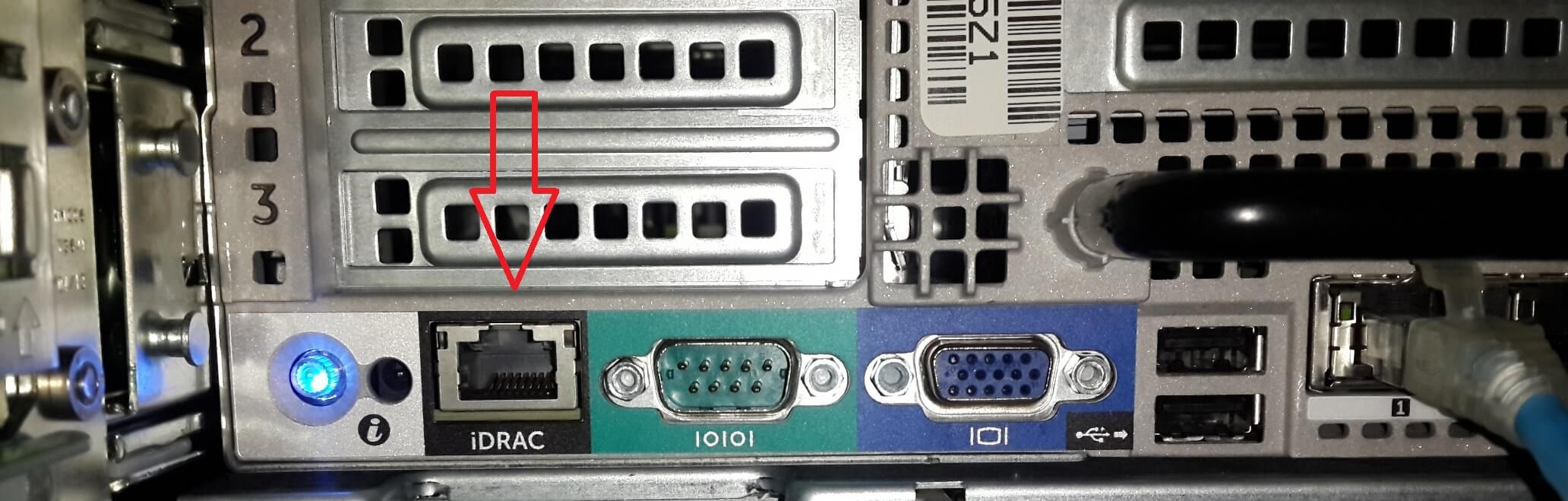
Hướng dẫn cài đặt cấu hình iDRAC trên Server Dell
B1: Khởi động máy chủ Dell của bạn và nhấn phím F2 để vào System Setup.
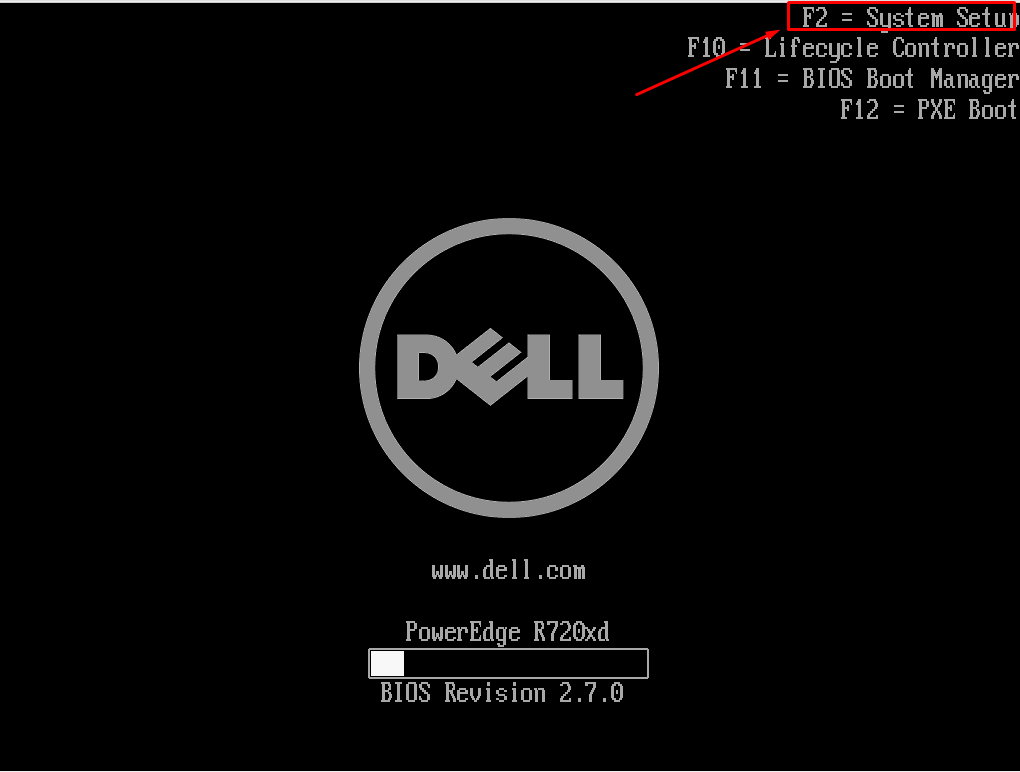
B2: Chọn phần iDRAC Settings như hình.
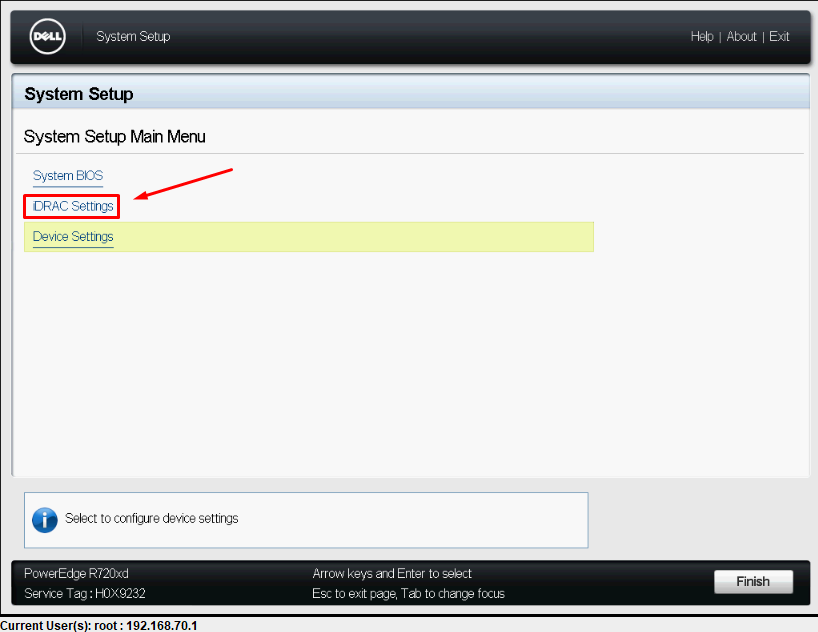 B3: Trong phần iDRAC Settings tuỳ chỉnh cấu hình địa chỉ IP cho iDRAC.
B3: Trong phần iDRAC Settings tuỳ chỉnh cấu hình địa chỉ IP cho iDRAC.
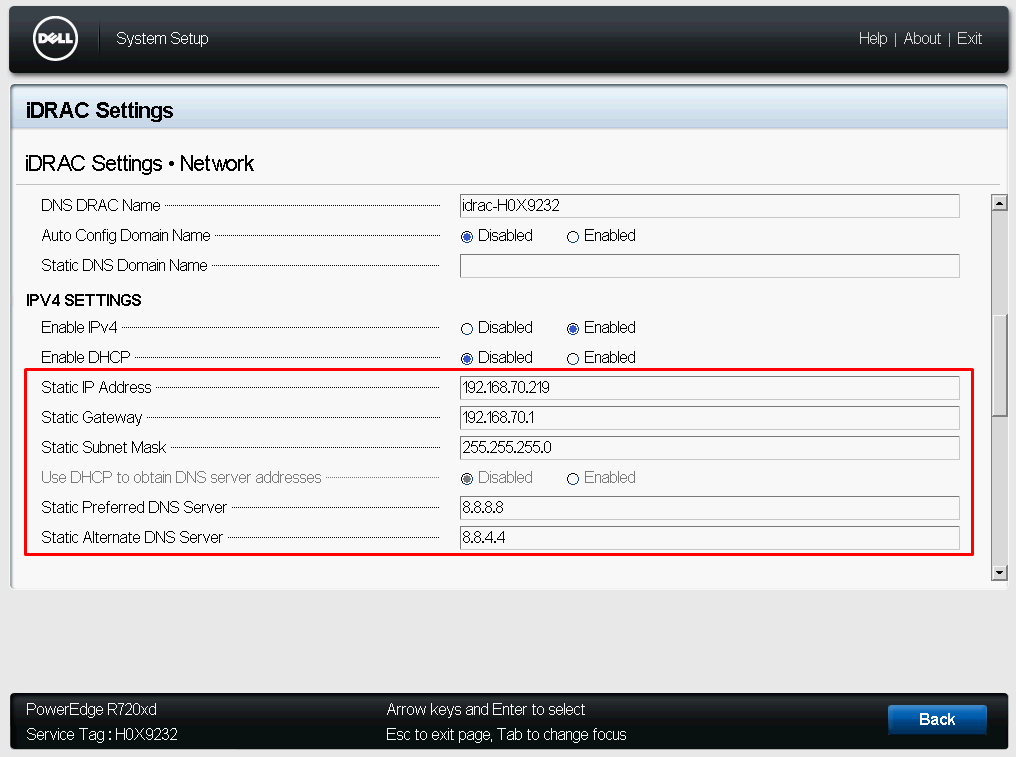
B4: Setup user login vào iDRAC.
- Quay trở lại tab Setup chọn User Configuration
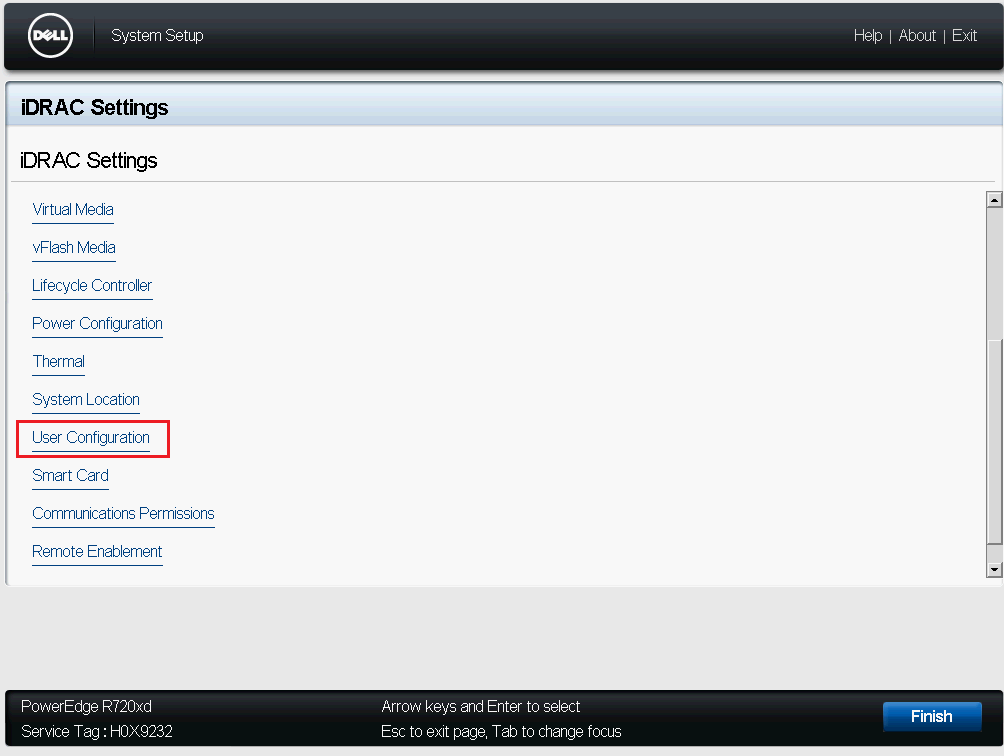
- Thiết lập password cho user root
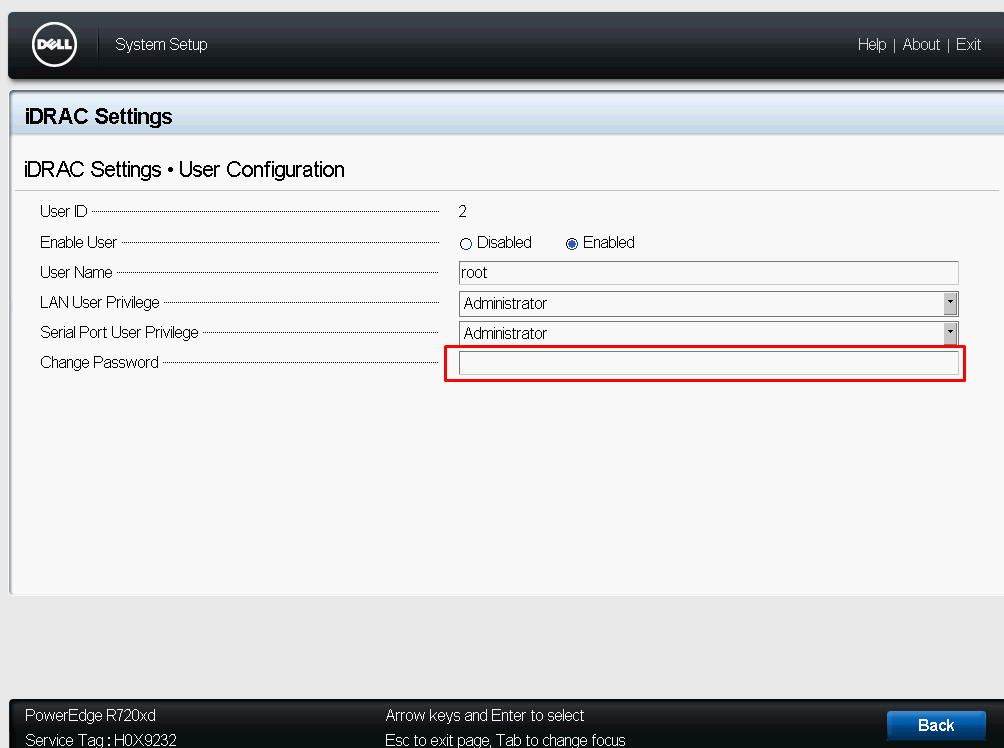
B5: Chọn Yes để chấp nhận các thay đổi (Confirm) thay đổi và khởi động lại server.
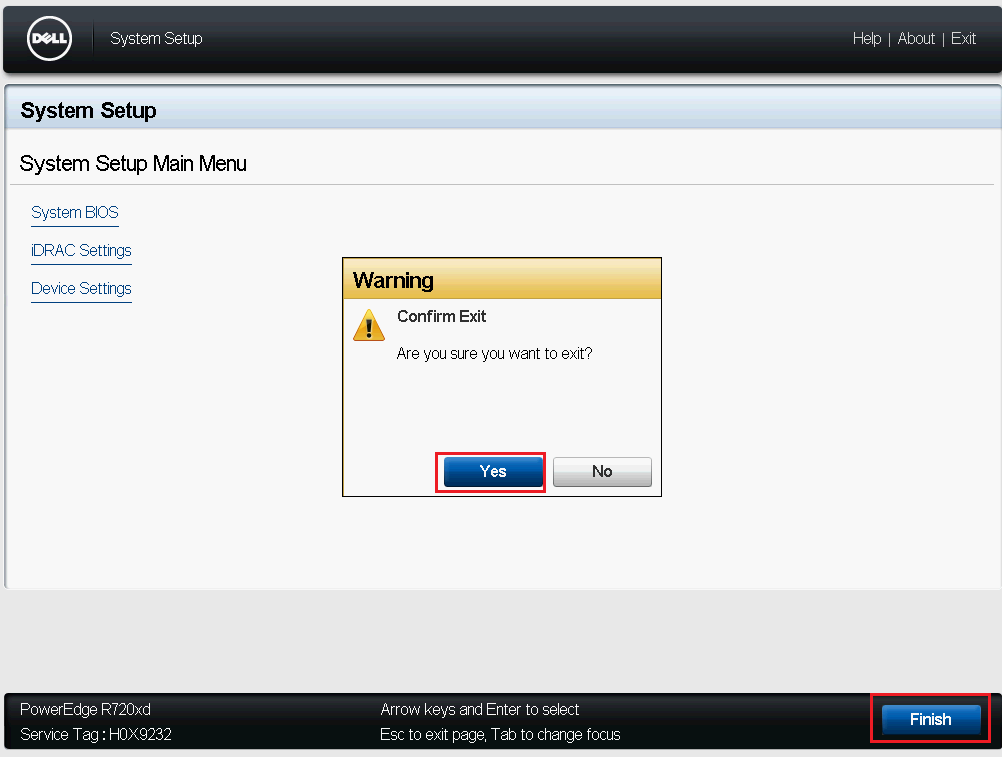
Như vậy, đến đây là quá trình cài đặt cấu hình iDRAC trên server dell đã hoàn tất. Bạn hãy login vào iDRAC thông qua địa chỉ ip và username/pass đã được thiết lập ở trên trang https://ip_idrac.

Và đây là giao diện khi bạn đăng nhập thành công và có thể sử dụng.
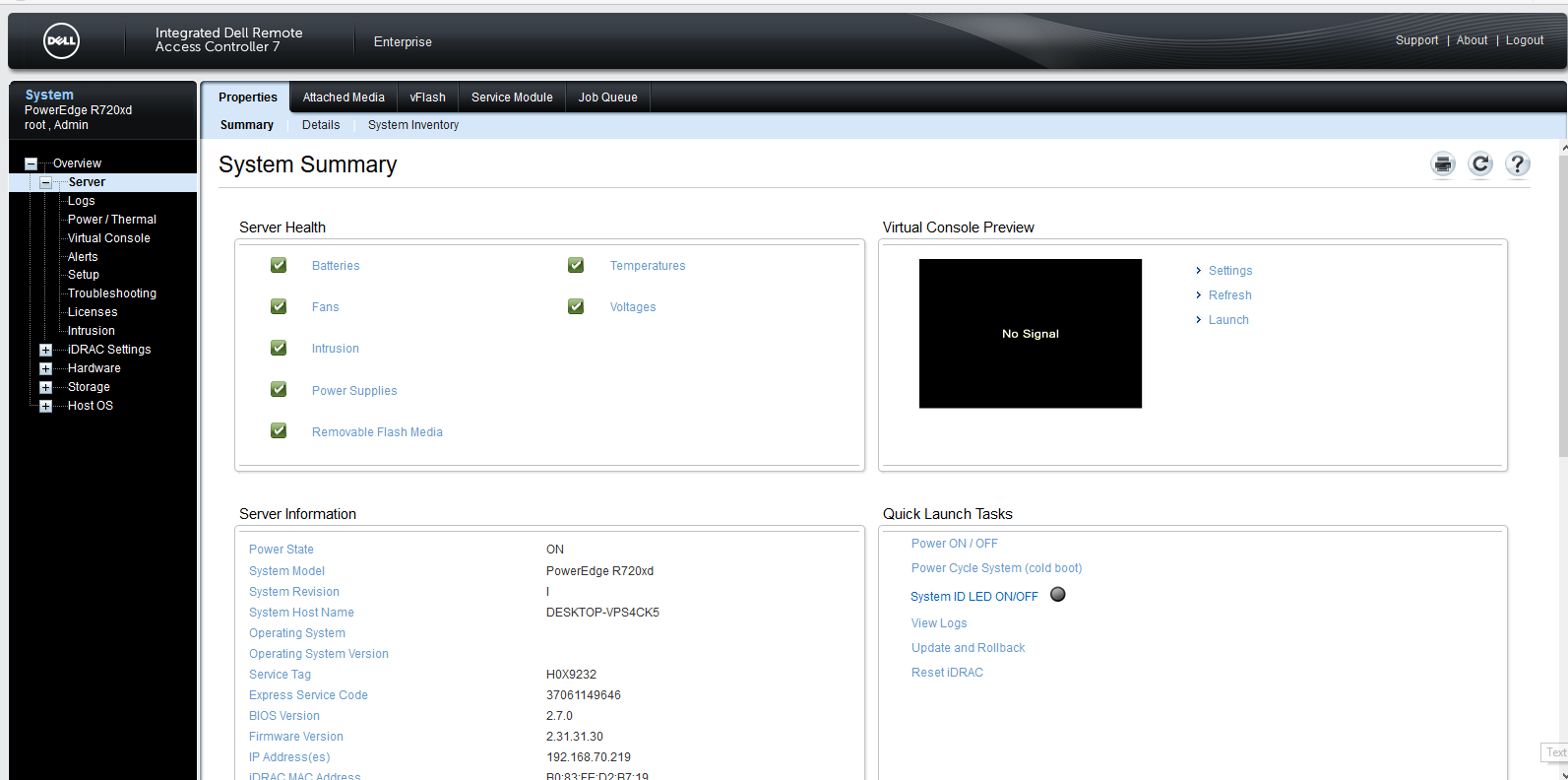
>>> Thật tiếc nếu bạn bỏ qua máy chủ R660 đầy sức mạnh!
Hướng dẫn sử dụng iDRAC trên máy chủ Dell Poweredge
Hướng dẫn Tab Server
Ở trong phần Properties sẽ cung cấp các thông tin chung về server và đường link truy cập nhanh tới các mục khác, cửa sổ console để remote desktop, thao tác nhanh đối với như Power ON/ OFF. Xem thông tin về về server như BIOS, IP, Firmware OS.
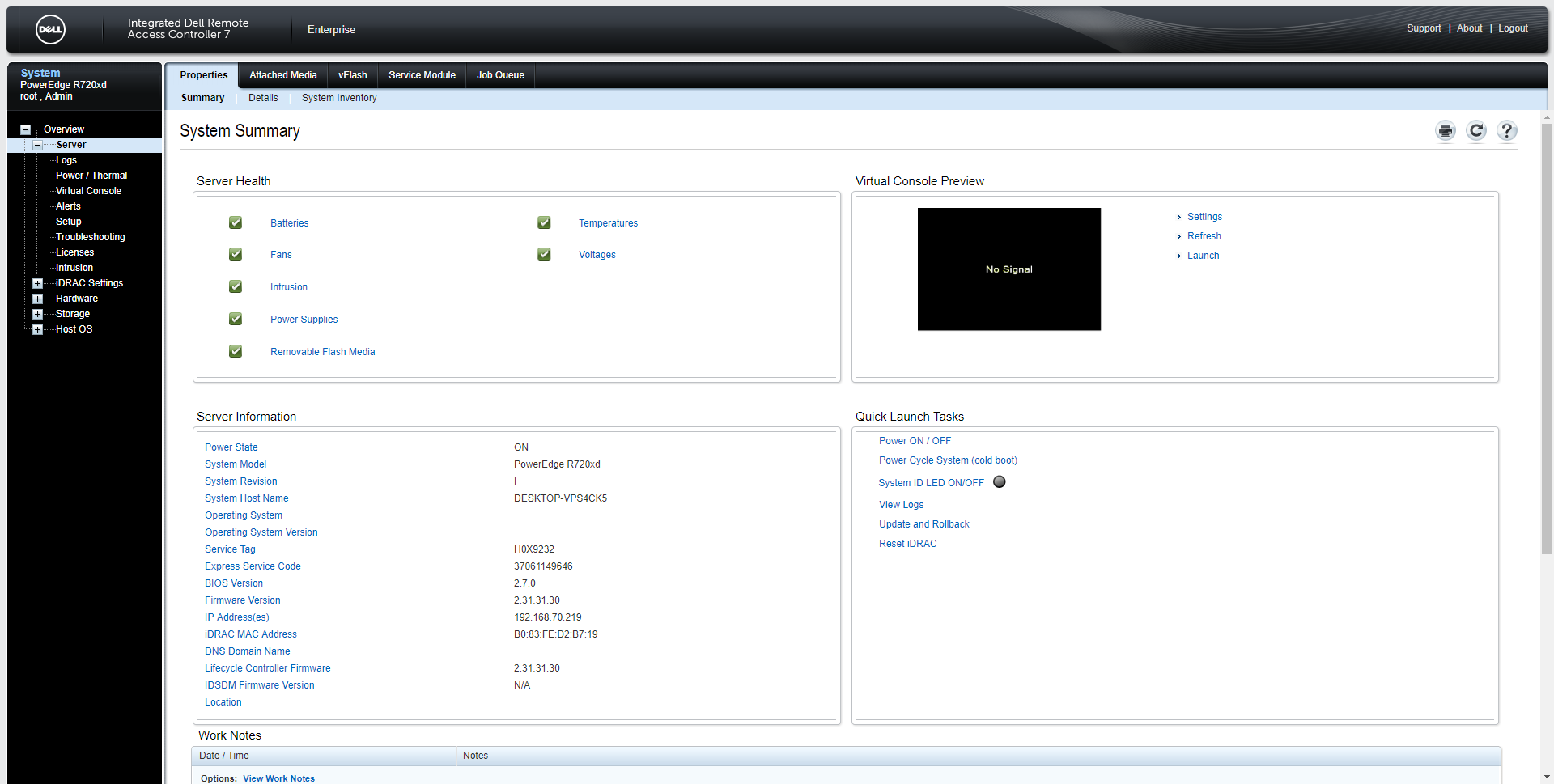
Phần Attached Media cho bạn biết cấu hình cho phép việc đính kèm file ISO của OS, cho bạn biết nên chia sẻ file hay không.
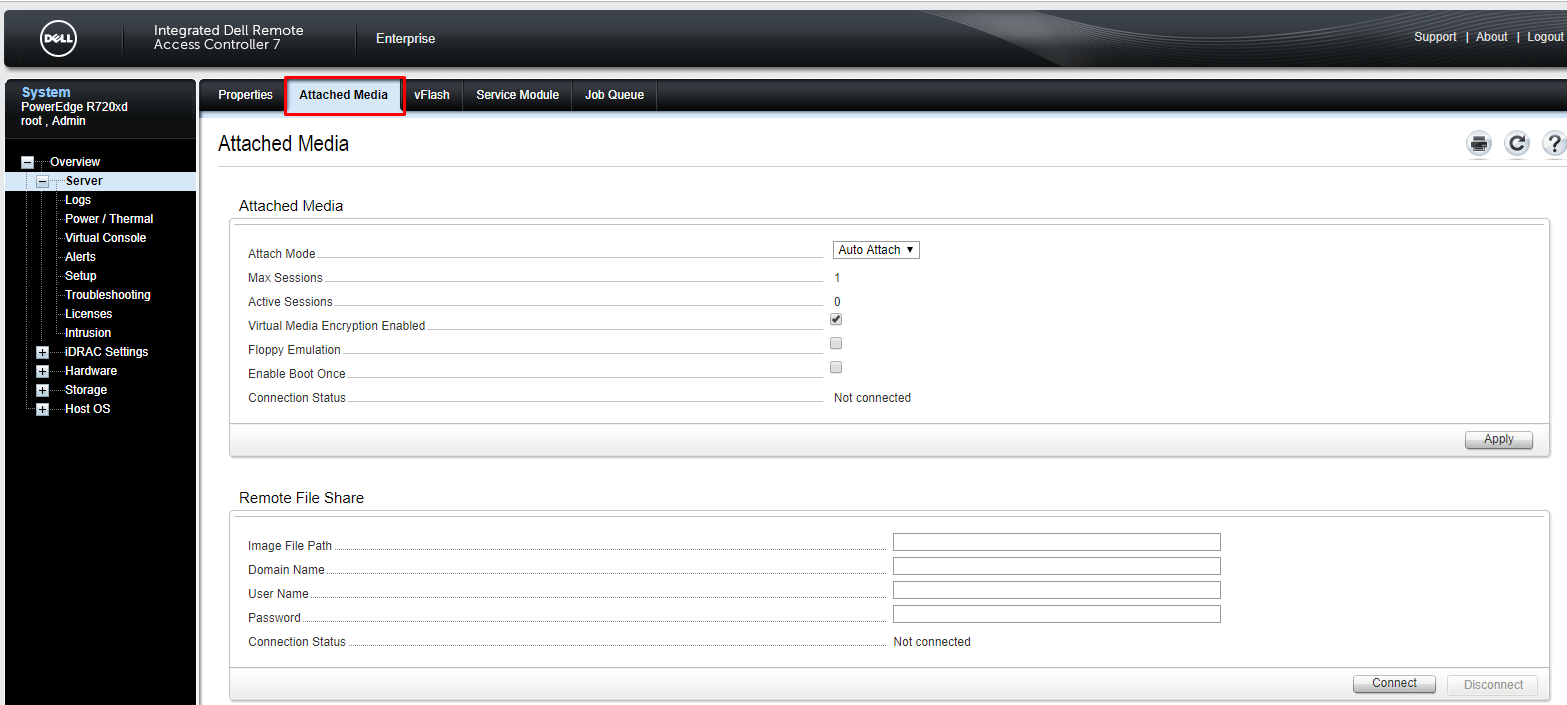
Log để hiển thị thông tin log đối với server và có sắp xếp theo mức độ, time/ date
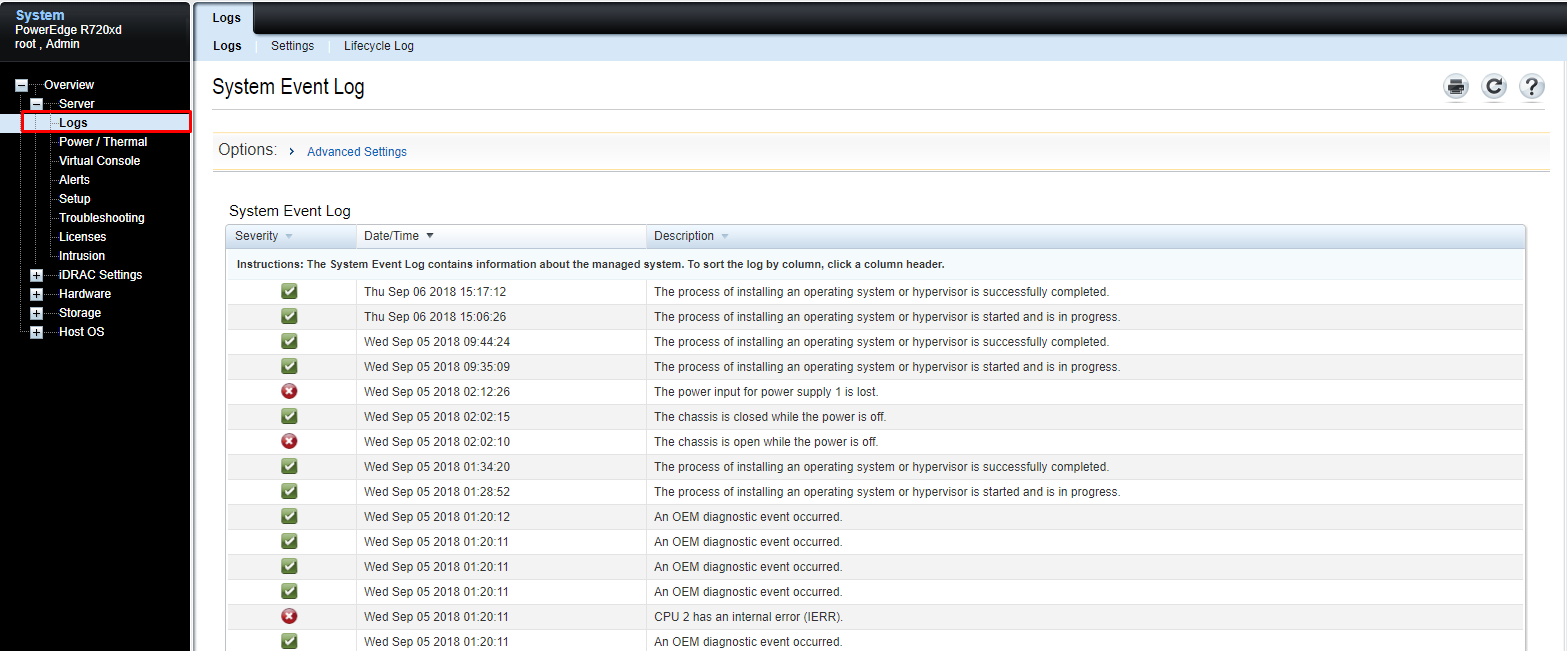
- Power / Thermal: Hiển thị các thông tin về nguồn và nhiệt độ của server
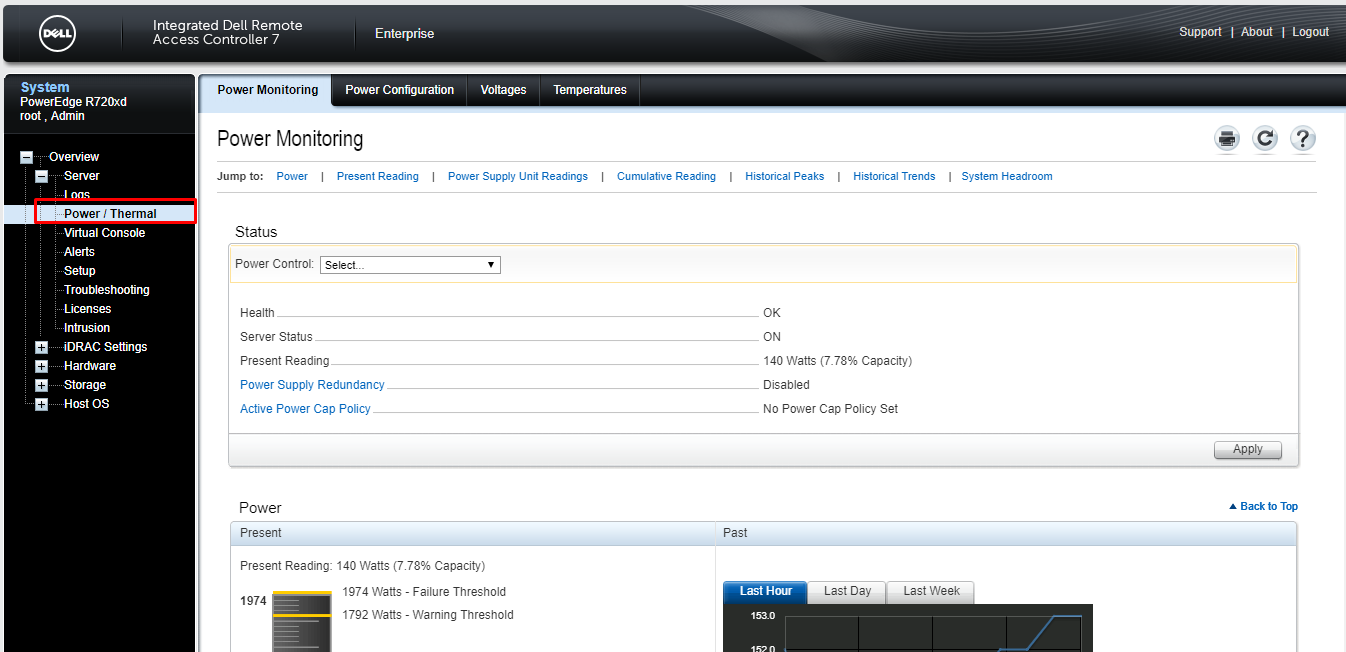
- Virtual Console: Thiết lập về các thông số cho việc console tới server từ xa.
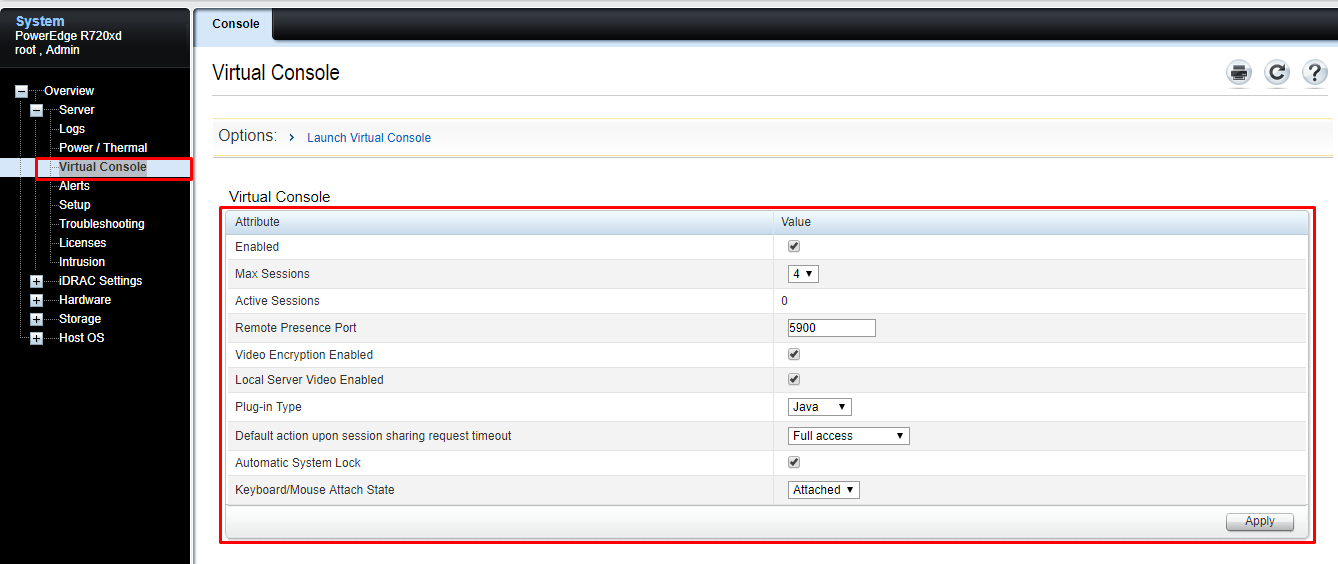
- Setup: Thiết lập thứ tự boot cho server khi khởi động
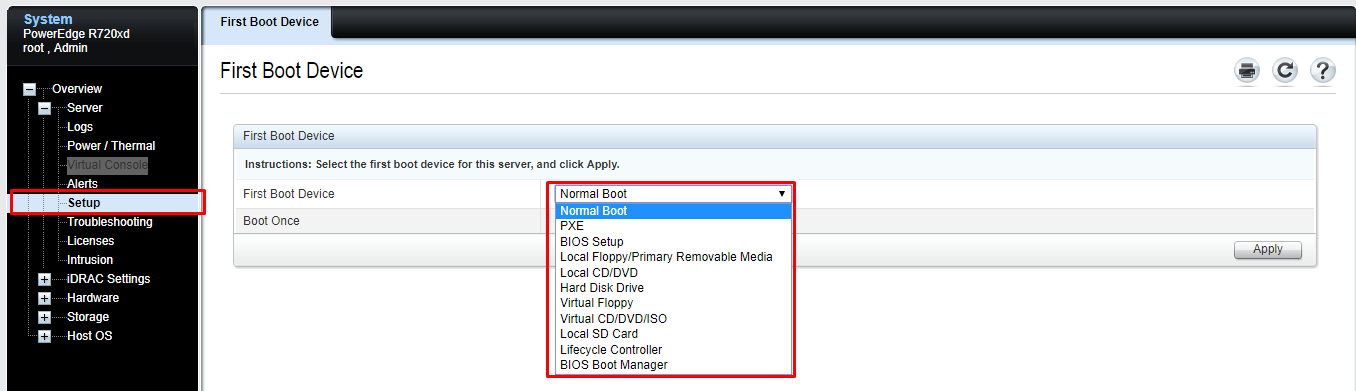
Hướng dẫn Tab iDRAC Settings
- Properties: Cung cấp thông tin về các thông số setup cho iDRAC như IP network, user…
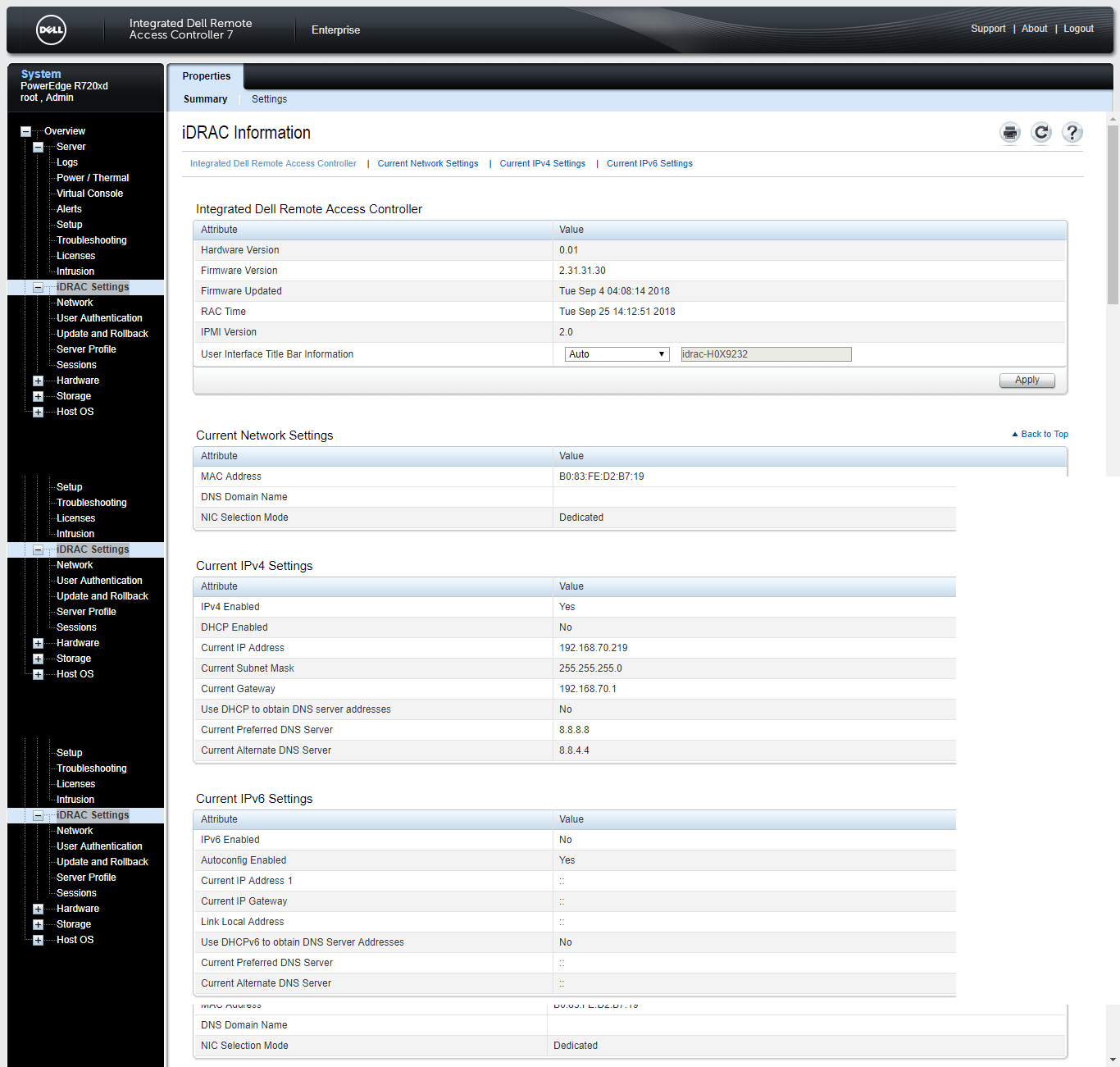
- Network: Thông tin cấu hình network cho iDRAC
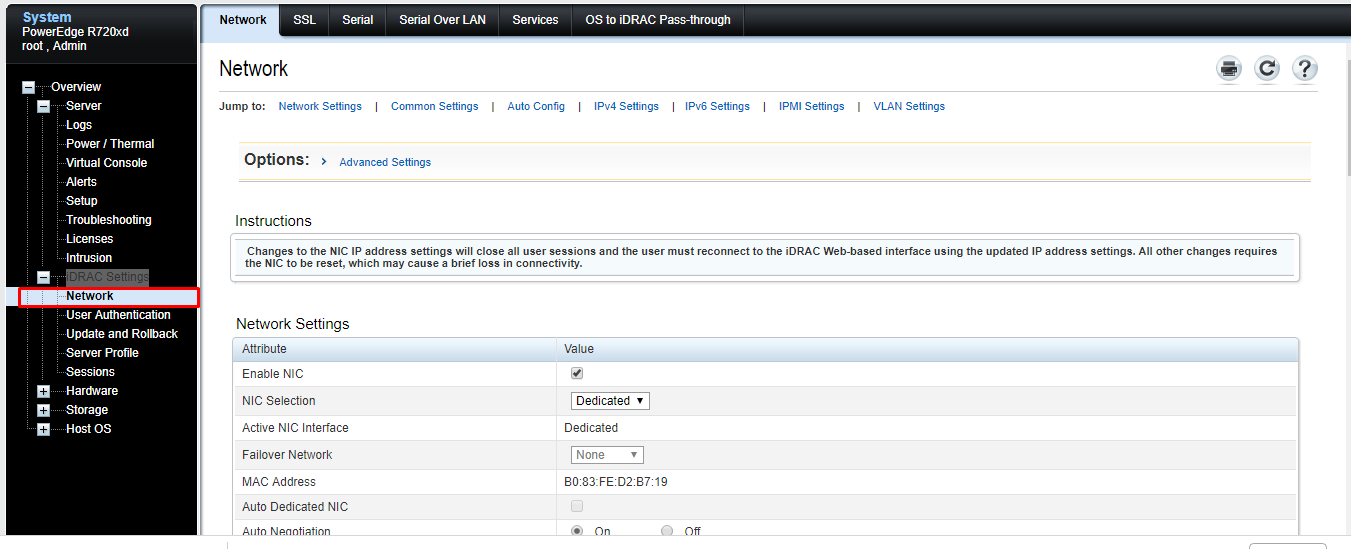
- User Authentication: Thông tin liên quan đến setup user login iDRAC
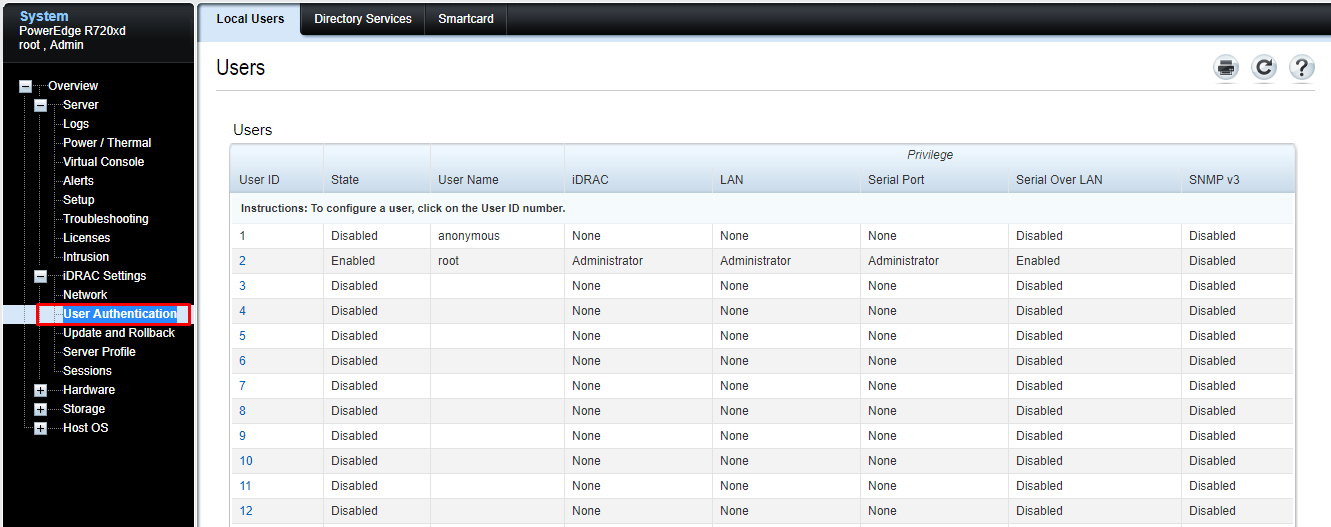
- Update and Rollback: Update firmware cho iDRAC
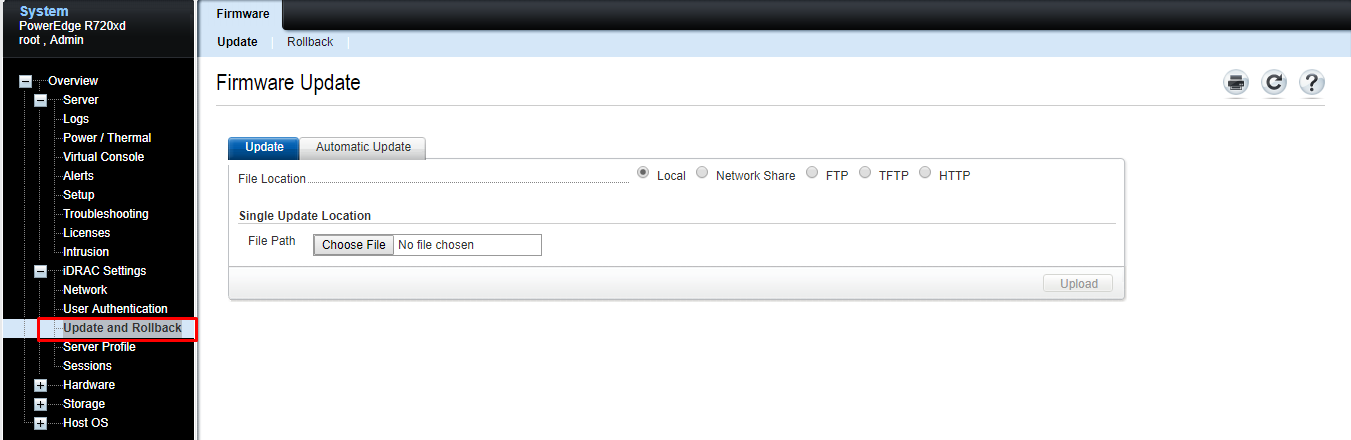
- Sessions: Hiển thị phiên kết nối vào trình iDRAC
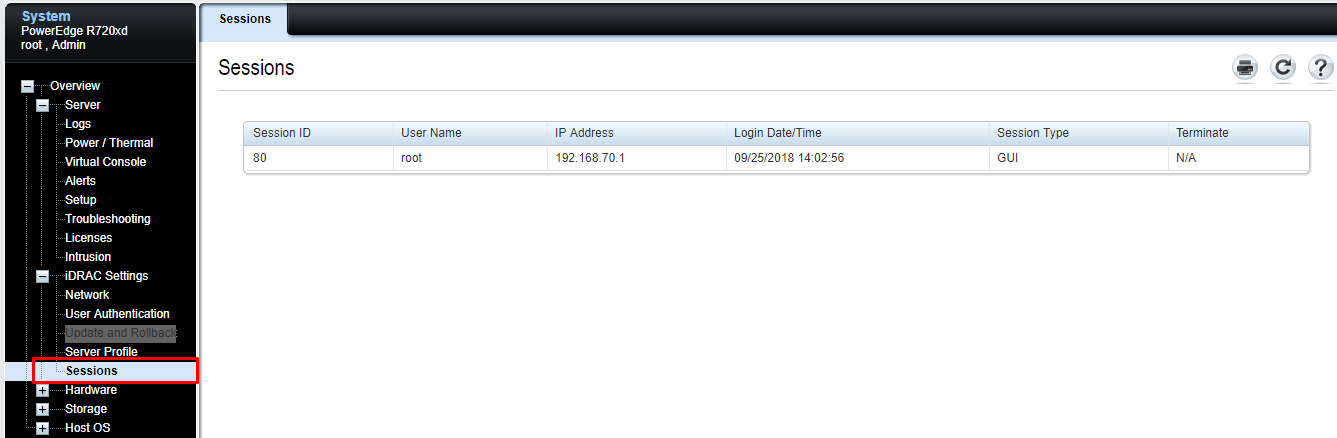
Hướng dẫn Tab Hardware
Tab này giúp bạn có thể xem đầy đủ các thông tin về phần cứng của server.
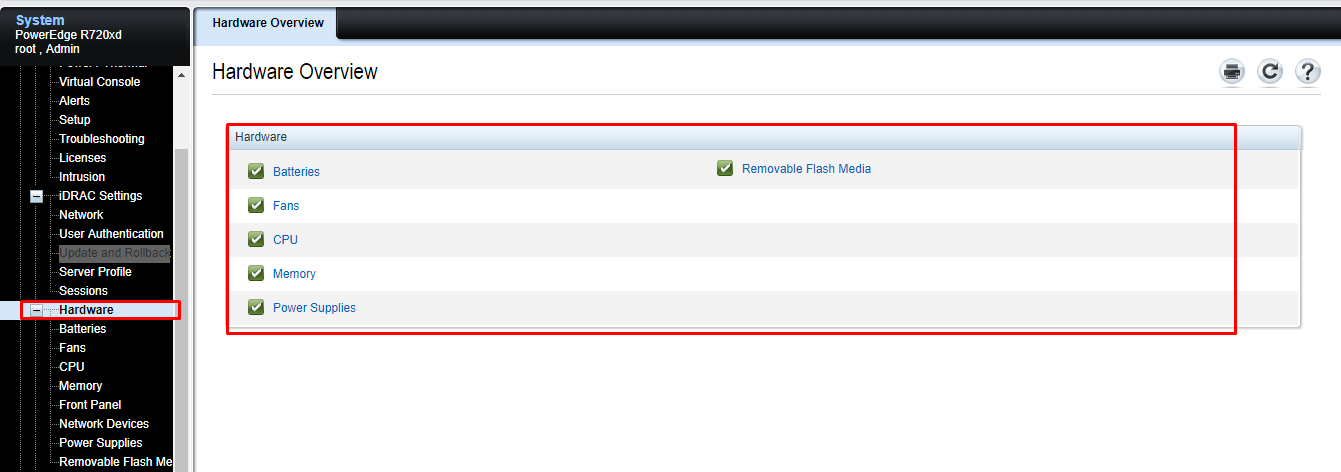
- Batteries: Hiển thị trạng thái của pin main.
- Fan: Thạng thái quạt tản nhiệt (fan) trong server.
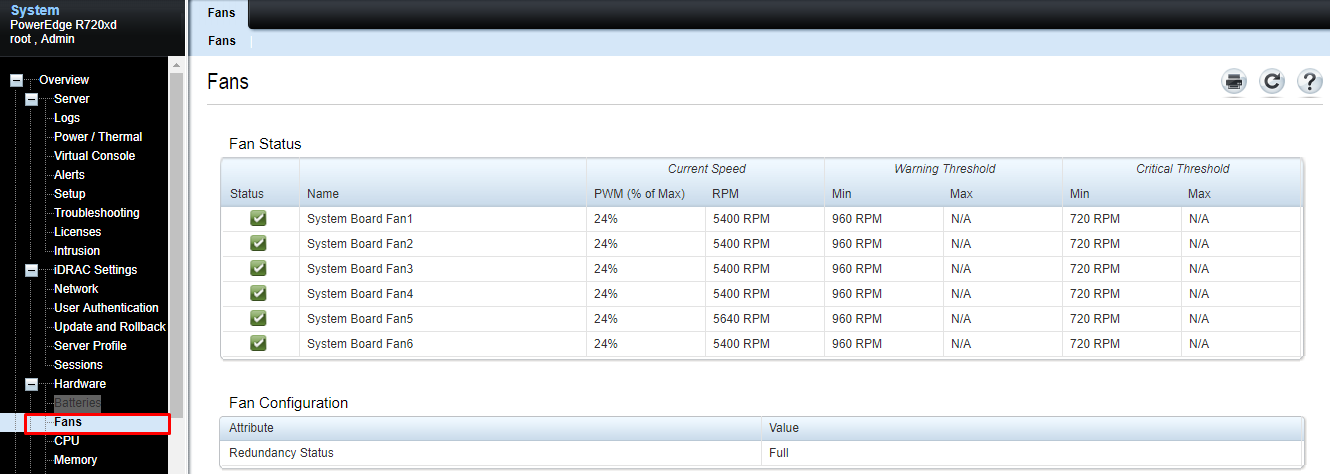
- CPU: Thể hiện trạng thái của CPU server.
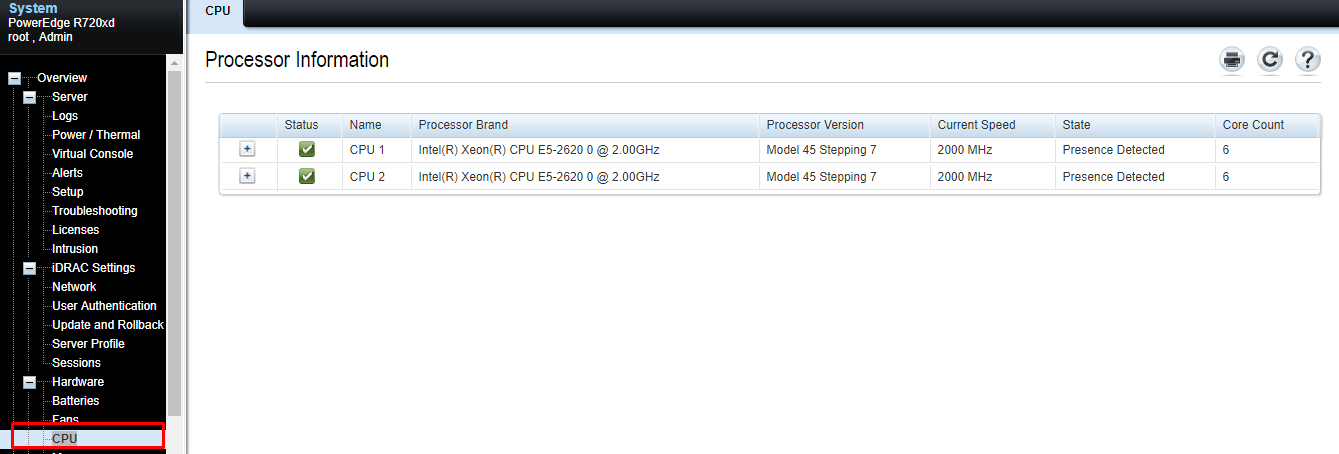
- Memory: Trạng thái RAM server.
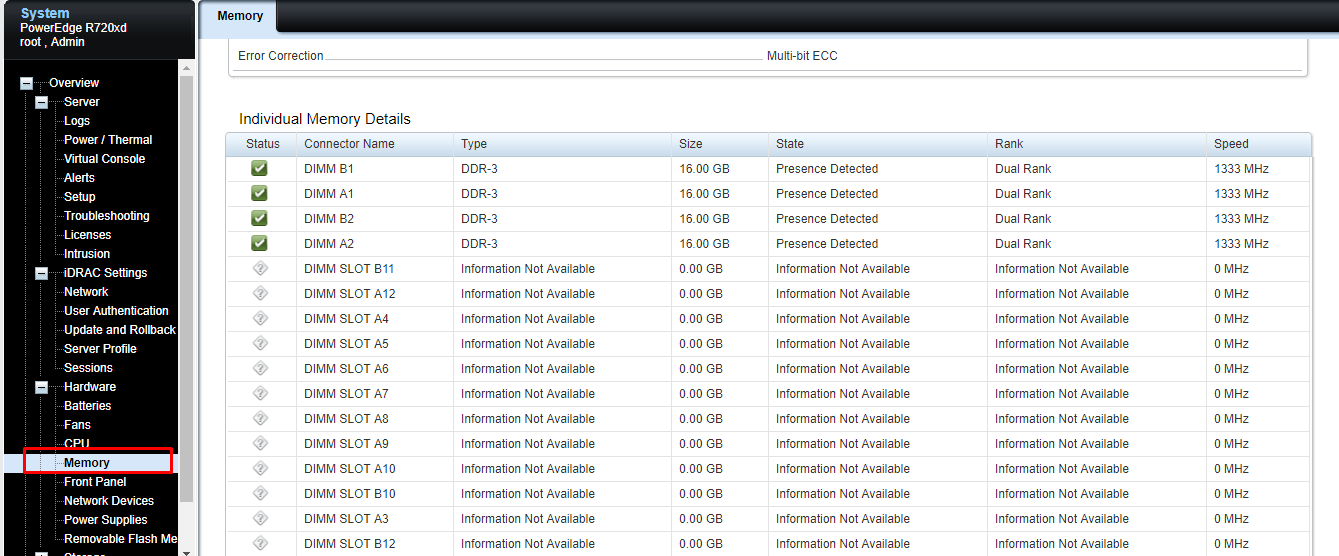
- Front Panel: Trạng thái biểu tượng phía mặt trước của server.
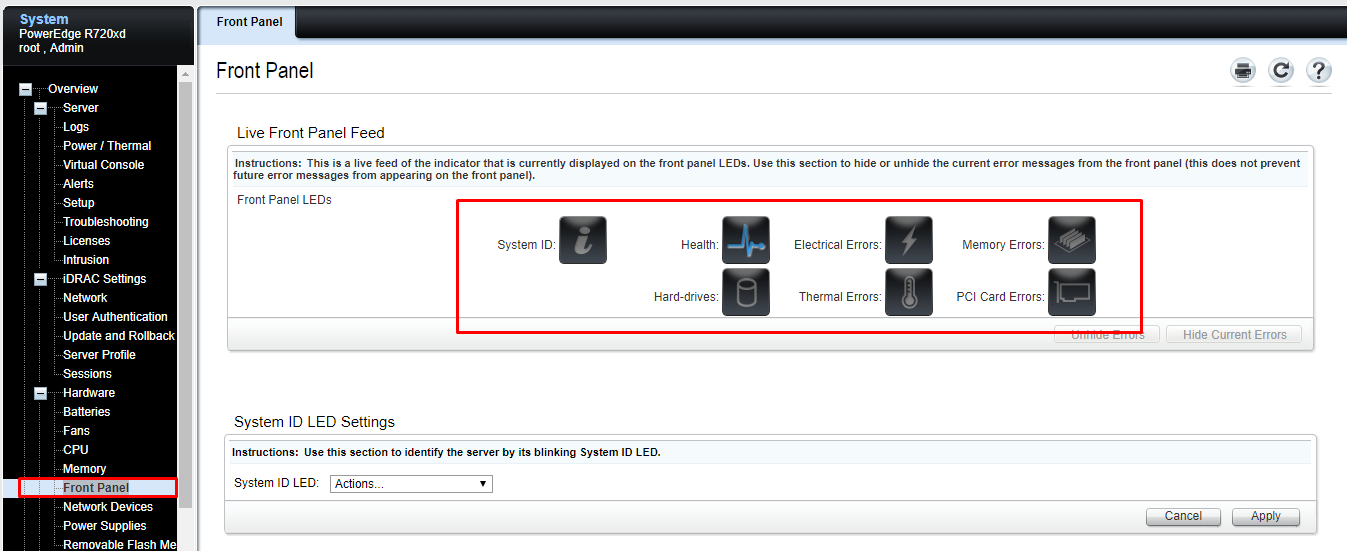
- Network Devices: Trạng thái và thông tin về các card mạng trên server và các card cắm thêm.
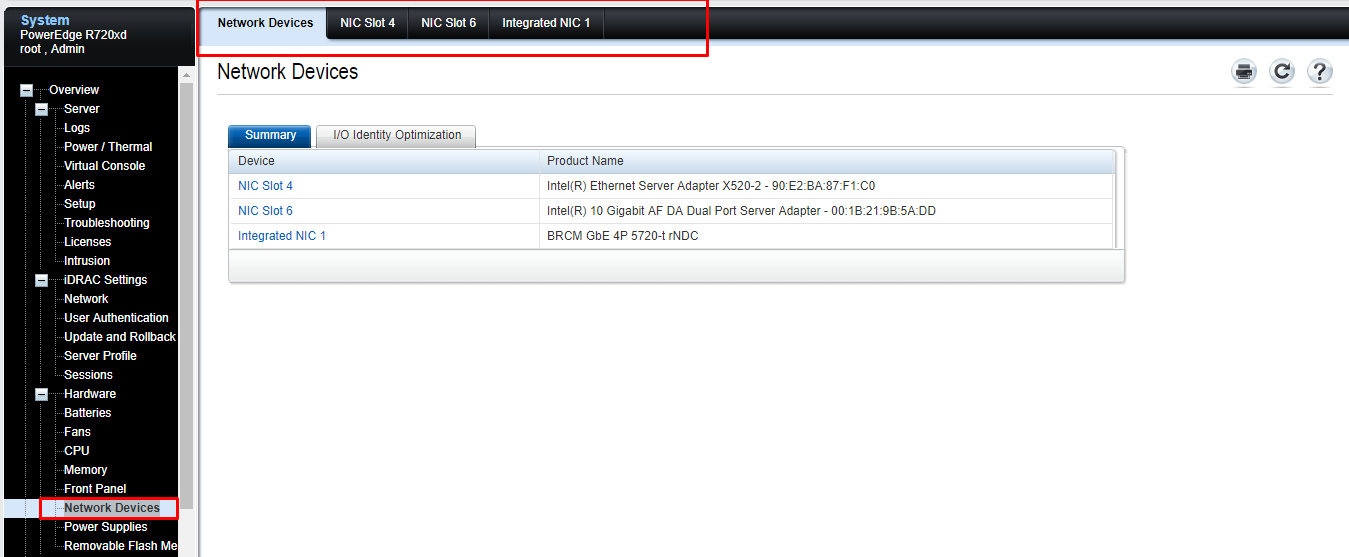
- Power Supplies: Thông tin trạng thái về nguồn server.
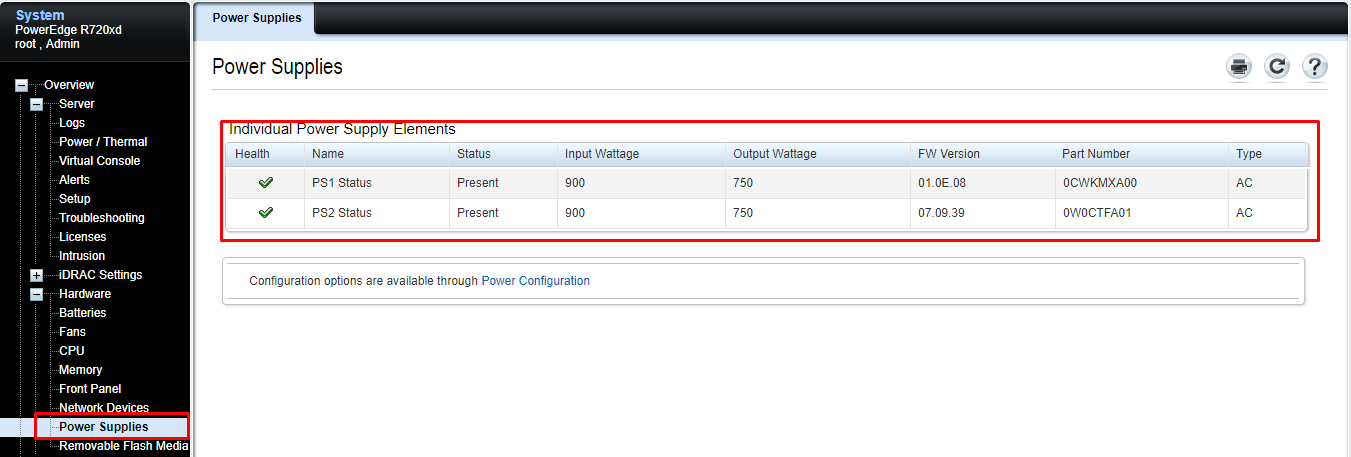
Hướng dẫn Tab Storage
Ở tab này bạn sẽ theo dõi được các thông tin về storage của server.
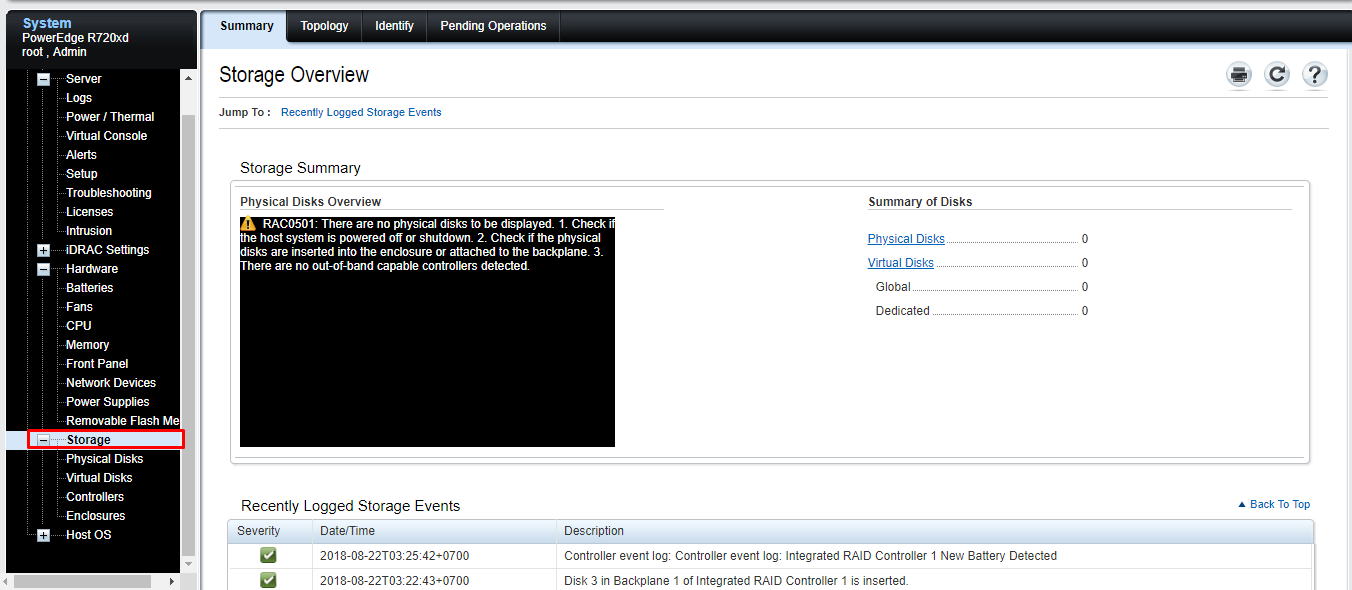
Tổng kết
Trên đây là những thông tin về iDRAC mà chúng tôi muốn mang đến cho bạn. Mong rằng bạn đã hiểu được về iDRAC là gì và những lợi ích mà nó mạng lại trong việc vận hành máy chủ, hỗ trợ khắc phục kịp thời những lỗi mà server của bạn gặp phải.
Nếu đang bạn có nhu cầu tìm kiếm server Dell, máy chủ HPE thì hãy liên hệ ngay với Máy Chủ Việt qua thông tin bên dưới để được hỗ trợ và tư vấn.
CÔNG TY CỔ PHẦN GIẢI PHÁP MÁY CHỦ VIỆT
- Website: https://maychuviet.vn
- Hotline: 0867.111.333
- Email: kinhdoanh@maychuviet.vn


